Моноблоки Lenovo ThinkCentre M72z - инструкция пользователя по применению, эксплуатации и установке на русском языке. Мы надеемся, она поможет вам решить возникшие у вас вопросы при эксплуатации техники.
Если остались вопросы, задайте их в комментариях после инструкции.
"Загружаем инструкцию", означает, что нужно подождать пока файл загрузится и можно будет его читать онлайн. Некоторые инструкции очень большие и время их появления зависит от вашей скорости интернета.
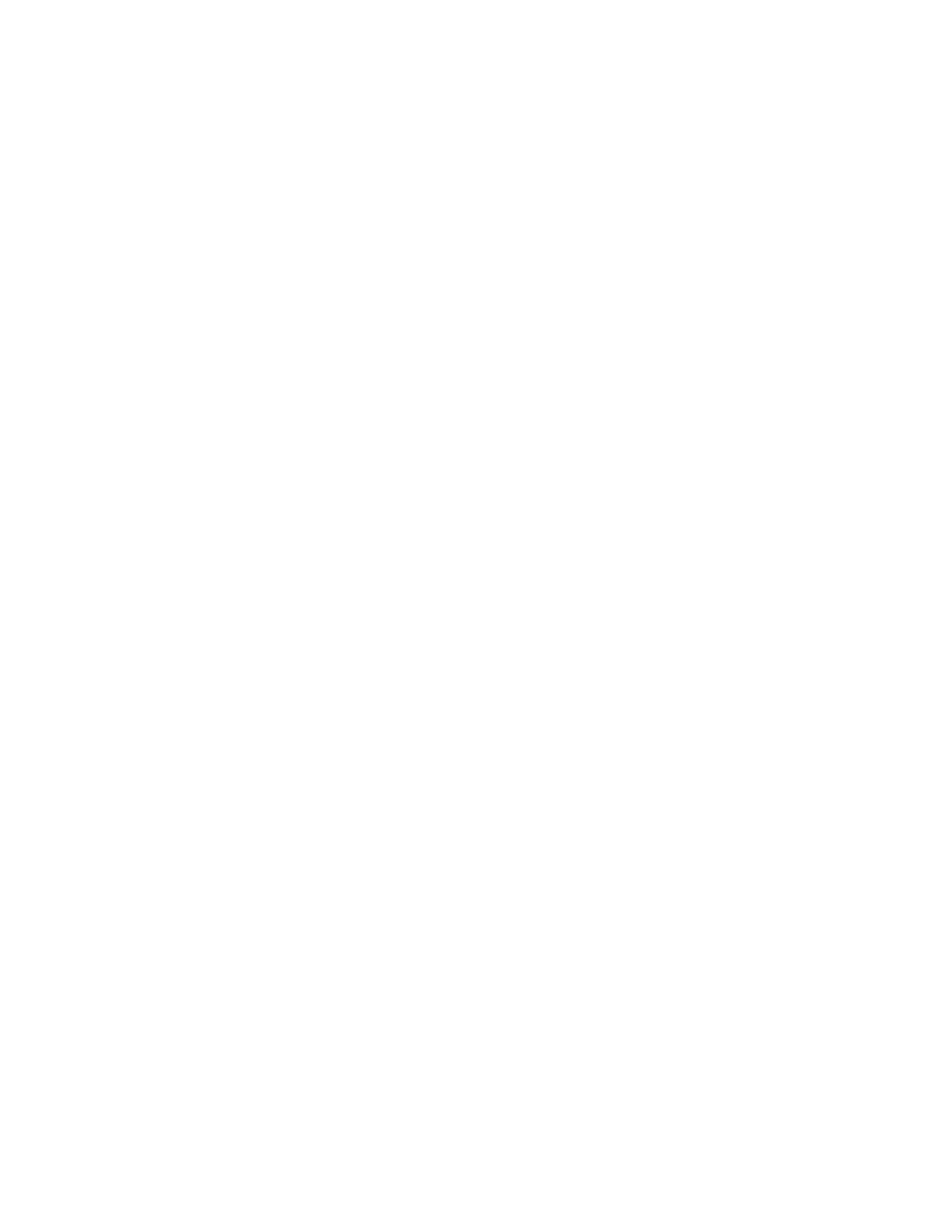
Обзор программ Lenovo
В этом разделе содержится краткая вводная информация о некоторых программах Lenovo.
Примечание:
В зависимости от модели компьютера некоторые программы могут быть недоступны.
•
Communications Utility
Программа Communications Utility позволяет централизованно настраивать параметры встроенной
камеры и микрофона. Расширенные параметры встроенного микрофона и камеры помогают
добиться оптимальной работы функций веб-конференций и VOIP.
•
Fingerprint Software
При помощи встроенного устройства чтения отпечатков пальцев, которым оснащены некоторые
клавиатуры, можно зарегистрировать отпечаток пальца и связать его с паролем при включении,
паролем жесткого диска и паролем Windows. В результате вместо паролей будет использоваться
аутентификация по отпечатку пальца, что обеспечивает простой и защищенный доступ
пользователей. Клавиатура с устройством распознавания отпечатков пальцев поставляется
только с некоторыми компьютерами, но ее можно заказать отдельно (для компьютеров, которые
поддерживают эту опцию).
•
Lenovo Cloud Storage
Программа Lenovo Cloud Storage представляет собой решение в виде облачного хранилища
данных, которое позволяет хранить на сервере такие файлы, как документы и изображения.
Доступ к хранящимся файлам осуществляется через Интернет с различных устройств, таких
как персональные компьютеры, смартфоны или планшеты. Дополнительную информацию о
программе Lenovo Cloud Storage см. на веб-сайте Lenovo по адресу http://www.lenovo.com/cloud.
•
Lenovo Companion
Программа Lenovo Companion позволяет получать информацию о дополнительных
принадлежностях для вашего компьютера, просматривать блоги и статьи, посвященные
компьютеру, и выполнять поиск других рекомендуемых программ.
•
Lenovo Settings
Используйте программу Lenovo Settings для повышения эффективности работы на компьютере:
данная программа позволяет превращать ваш компьютер в переносную точку доступа, изменять
настройки камеры и аудиоустройств, оптимизировать настройки плана электропитания, создавать
различные сетевые профили и управлять ими.
•
Lenovo Solution Center
Программа Lenovo Solution Center позволяет выявлять и устранять проблемы с компьютером.
Она включает в себя диагностические тесты, сбор информации о системе, состояние защиты и
информацию о поддержке, а также советы по достижению максимальной производительности.
•
Lenovo QuickLaunch
Программа Lenovo QuickLaunch предоставляет быстрый доступ к программам, установленным на
компьютере, включая программы Lenovo, программы Microsoft и другие программы сторонних
разработчиков.
•
Lenovo Support
Программа Lenovo Support позволяет зарегистрировать компьютер в компании Lenovo,
отслеживать работоспособность компьютера и состояние аккумулятора, загружать и
просматривать руководства по эксплуатации компьютера, получать информацию о гарантии,
действующей для вашего компьютера, и выполнять поиск справочной информации и сведений
по поддержке.
•
Lenovo ThinkVantage Tools
Глава 1. Обзор продукта
7
Содержание
- 3 Содержание
- 7 Важная информация по технике безопасности; Обслуживание и модернизация
- 8 Защита от статического электричества; Шнуры и адаптеры питания
- 10 Эмиссия тепла и вентиляция; Условия эксплуатации
- 11 Замечания по технике безопасности при работе с модемом; Заявление о соответствии требованиям к лазерному оборудованию
- 12 Инструкция по работе с блоками питания
- 13 Глава 1. Обзор продукта; Компоненты
- 16 Спецификации
- 18 Доступ к программам Lenovo в операционной системе Windows 8
- 19 Обзор программ Lenovo
- 21 Местоположения
- 23 Расположение разъемов на задней панели компьютера
- 24 Регулировка подставки компьютера
- 26 Этикетка с типом и моделью компьютера
- 27 Глава 2. Работа на компьютере; Часто задаваемые вопросы; Доступ к панели управления в ОС Windows 8
- 28 Как работать с клавиатурой; Как работать с синей кнопкой ThinkVantage
- 29 Использование мыши с колесиком; Как настроить звук
- 31 Как обращаться с носителями CD и DVD и как их хранить
- 34 Выполнение настройки яркости
- 35 Глава 3. Вы и ваш компьютер; Специальные возможности и удобство работы
- 37 Как зарегистрировать компьютер в Lenovo; Перемещение компьютера в другую страну или регион; Переключатель напряжения
- 38 Замена шнуров питания
- 39 Средства защиты
- 40 Прикрепление встроенного замка для троса; Использование паролей
- 42 Как защитить данные от вирусов
- 43 Глава 5. Установка или замена аппаратных компонентов; Установка или замена аппаратных компонентов
- 45 Замена клавиатуры и мыши USB
- 46 Замена беспроводной клавиатуры; Замена беспроводной мыши
- 48 Замена клавиатуры и мыши PS/2
- 49 Как загрузить драйверы устройств
- 51 Глава 6. Восстановление; Информация о восстановлении операционной системы Windows 7
- 52 Создание носителей восстановления; Использование носителей восстановления; Резервное копирование и восстановление
- 53 Рабочее пространство Rescue and Recovery
- 54 Создание и использование резервных носителей; Создание резервных носителей
- 55 Использование резервных носителей
- 56 Переустановка программ
- 57 Как переустановить драйверы устройств; Информация о восстановлении операционной системы Windows 8
- 59 Глава 7. Использование программы Setup Utility; Запуск программы Setup Utility; Просмотр и изменение настроек
- 61 Как выбрать загрузочное устройство
- 62 Как выйти из программы Setup Utility
- 63 Глава 8. Как обновить системные программы; Использование системных программ
- 64 Обновление BIOS из операционной системы
- 65 Глава 9. Предотвращение возникновения неполадок; Использование новейших версий программ; Обновление операционной системы
- 67 Как почистить компьютер; Компьютер
- 68 Экран; Рекомендации по обслуживанию
- 69 Перемещение компьютера
- 71 Глава 10. Обнаружение и устранение неполадок; Основные неполадки
- 72 Процедура устранения неполадки
- 73 Нет звука в Windows
- 74 Работает только одна колонка
- 75 Нет звука в приложениях или играх DOS; Неполадки CD-дисководов; Не удается обратиться к CD- или DVD-диску
- 76 Неполадки DVD-дисководов; Черный экран вместо DVD-видео
- 77 При воспроизведении фильма DVD нет звука или звук прерывистый; Сильно замедленное или неровное воспроизведение; Появляется сообщение Неправильный диск или диск не найден; Периодически возникающие неполадки
- 78 Неполадки клавиатуры, мыши или манипулятора; Все или некоторые клавиши клавиатуры не работают
- 80 Неполадки монитора; На экране появляются неправильные символы
- 82 Неполадки сети; Неполадки Ethernet
- 85 Неполадки опций; Вновь установленная опция не работает
- 86 Низкая производительность и зависания; Недостаточно свободного места на жестком диске
- 87 Слишком много фрагментированных файлов; Неполадки принтера
- 88 Неполадки последовательного порта; Неполадки программ
- 89 Программа работает не так, как ожидается; Неполадки USB
- 90 Lenovo Solution Center
- 91 Lenovo Welcome; Техника безопасности и гарантия
- 93 Как обратиться за обслуживанием; Прочие услуги
- 94 Приобретение дополнительных услуг
- 95 Приложение A. Замечания
- 96 Товарные знаки
- 97 Приложение B. Нормативная информация; Замечания по классификации для экспорта
- 99 Дополнительная нормативная информация
- 103 Информация по утилизации для Бразилии; Информация об утилизации аккумуляторов для Тайваня (Китай)
- 107 Приложение E. Информация о модели ENERGY STAR
- 115 Индекс


































































































































